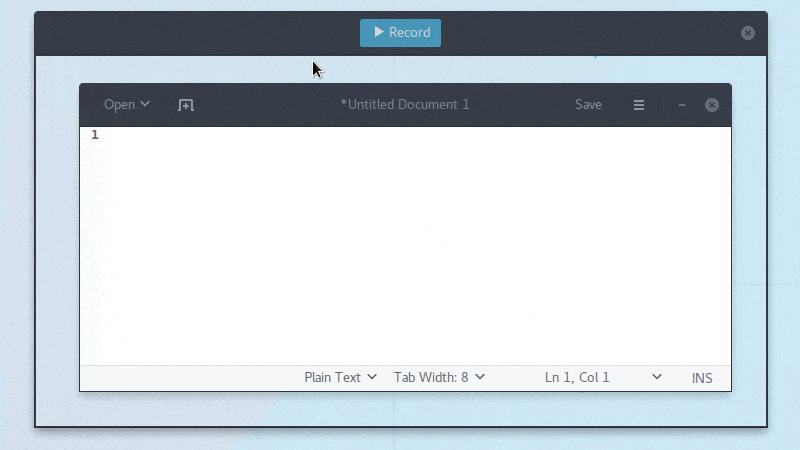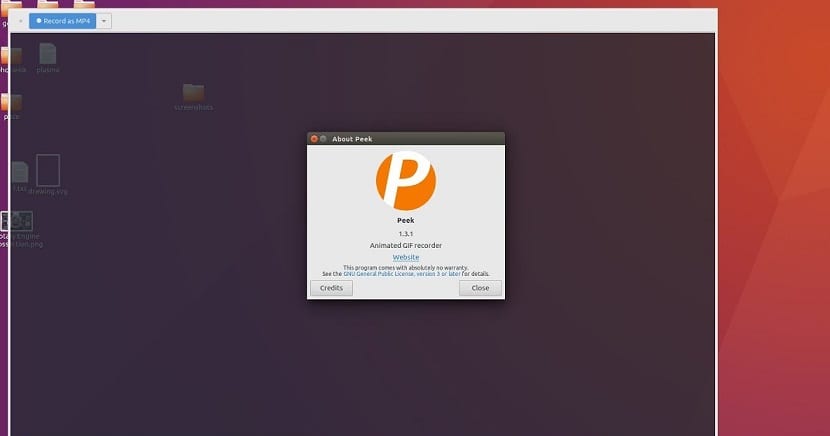
Peek adalah alat open source untuk linux itu menyediakan jendela sederhana yang bisa diubah ukurannya untuk memilih area layar, dan merekam gambar GIF animasi pendek.
Ini dirancang untuk menggunakan ffmpeg dan imagemagick untuk mengambil tangkapan layar dari desktop Anda dan animasikan menjadi Gif. Ini adalah alat yang bagus bagi mereka yang ingin mendemonstrasikan bug atau sesi permainan singkat dengan cepat.
Dengan Peek Anda hanya perlu memilih area yang ingin Anda rekam dan tekan saja "Rekam".
Peek dioptimalkan untuk menghasilkan GIF animasi, tetapi Anda juga dapat merekam langsung ke WebM atau MP4, jika mau.
Peek bukanlah aplikasi screencast untuk keperluan umum dengan fitur yang diperluas, tetapi berfokus pada satu-satunya tugas membuat adegan layar kecil dan tenang dari satu area layar, untuk membuat animasi GIF atau video WebM atau MP4 yang tidak bersuara.
Berjalan di X11 atau dalam sesi GNOME Shell Wayland menggunakan XWayland. Dukungan untuk lebih banyak desktop Wayland sedang dalam proses ditambahkan di masa mendatang.
Peek hanya menawarkan satu fitur, yaitu menyediakan file GIF berkualitas tinggi kepada pengguna dari bagian yang dipetakan dari layar desktop mereka.
Bagaimana cara menginstal Peek Animated GIF Recorder di Linux?
Untuk menginstal Peek Animated GIF Recorder di Linux, Anda dapat menggunakan salah satu metode berikut yang kami bagikan kepada Anda.
Menginstal Peek melalui file AppImage
Metode pertama yang akan kami tunjukkan Untuk menggunakan perekam GIF Animasi Peek di Linux danmelalui file AppImage, yang dengannya mereka akan mendapatkan keuntungan karena tidak melakukan jenis instalasi apa pun.
Mereka seharusnya hanya mengunduh paket dari ruang Git Hub pengembang. Mereka bisa gunakan perintah berikut untuk mengunduh program:
wget https://github.com/phw/peek/releases/download/1.3.1/peek-1.3.1-0-x86_64.AppImage -O peek.AppImage
Selesai sekarang Kita harus memberikan izin eksekusi ke file yang diunduh dengan:
chmod +x peek.appimage
Setelah file yang diunduh memiliki izin, Mereka dapat menjalankan aplikasi dengan mengklik dua kali pada file tersebut atau mereka dapat menjalankannya dari terminal dengan:
./peek.appimage
Menginstal Peek melalui Flatpak
Metode lain yang kami miliki untuk menginstal Peek Animated GIF Recorder di Linux melalui paket Flatpak untuk apa mereka perlu memiliki dukungan untuk teknologi ini yang dipasang di sistem mereka.
Jika Anda tidak memiliki dukungan Flatpak di sistem Anda, Anda bisa mengunjungi artikel berikut ini di mana kami berbagi metode.
Lalu Anda dapat menginstal versi terbaru Perekam GIF Animasi melalui paket Flatpak sebagai berikut:
Sudah yakin bisa memasang aplikasi jenis ini, cukup buka terminal dan ketik perintah berikut di dalamnya:
flatpak install --from https://flathub.org/repo/appstream/com.uploadedlobster.peek.flatpakref
Jika kita tidak dapat menemukan peluncur aplikasi di menu aplikasi kita, kita dapat menjalankannya dari terminal dengan:
flatpak run com.uploadedlobster.peek
Untuk memperbarui program, ketika versi baru tersedia, jalankan perintah:
flatpak update --user com.uploadedlobster.peek
Menginstal Peek melalui Snap
Terakhir, eMetode terakhir yang kami miliki untuk menginstal aplikasi luar biasa ini di sistem kami adalah dengan bantuan Snap.
Tetapi untuk ini kita harus menambahkan beberapa paket tambahan untuk memastikan berfungsinya alat ini di sistem kita.
Kami harus membuka terminal dan di dalamnya kami akan mengetikkan perintah berikut:
sudo snap install gnome-3-26-1604
Sekarang segera setelah itu kita akan menginstal aplikasi dengan:
sudo snap install peek
Jika kita ingin memperbarui aplikasi kita, kita harus mengetikkan perintah berikut:
sudo snap refresh peek
Terakhir, jika kita tidak dapat menemukan peluncur aplikasi di menu aplikasi kita, kita dapat menjalankannya dari terminal dengan:
snap run peek
Jika tidak dimulai dan menampilkan pesan «Anda perlu menghubungkan plugin ini ke snap platform gnome» kita harus mengetikkan perintah berikut:
sudo snap connect peek:gnome-3-26-1604 gnome-3-26-1604:gnome-3-26-1604